Facebook Veranstaltungen sind eine tolle Möglichkeit, Menschen auf dein Event aufmerksam zu machen. Dabei spielt es keine Rolle, ob es sich um eine offline Veranstaltung (Z.B. einen Workshop, einen Vortrag oder Ähnliches) oder ein online Event (z.B. einen Online-Kongress oder ein Webinar) handelt.
Sie stellen außerdem eine recht effektive Werbemöglichkeit im Social-Media-Bereich dar, da in kurzer Zeit tausende Menschen damit erreicht werden können. Vor allem, da Facebook auf dieses Format durch neue Funktionen und die prominente Anzeige im Newsfeed viel Aufmerksam zu lenken weiß.
Mein Tipp: Schau dir den ganzen Artikel und viele anschauliche Beispiele mehr ganz bequem im Video-Tutorial an:
Hier kannst du meinen YouTube-Kanal abonnieren, damit du keine neuen Videos verpasst (Klick)!
Was ist eine Facebook Veranstaltung?
Ein Facebook-Event ist eine kalenderbasierte Ressource, mit der Benutzer über bevorstehende Ereignisse informiert werden können. Events können von jedem erstellt werden, und öffentlich wie auch privat zugänglich sein. Der Ersteller/die Erstellerin kann Freunde, Mitglieder einer Gruppe oder Fans einer Seite einladen.
Die Vorteile von Facebook Events
Die wichtigsten Vorteile einer Facebook Veranstaltung auf einen Blick:
- Facebook Veranstaltungen sind schnell angelegt und haben das Potential, viral verbreitet zu werden.
- Praktische Erinnerungsfunktion: Veranstaltungen können von Interessenten im Kalender abgespeichert werden und geraten so weniger schnell in Vergessenheit.
- Die Erstellung eines Events ist kostenlos.
- Durch gezielte Posts im Event können Teilnehmer und Interessenten gezielt angesprochen werden.
Apropos Facebook, darf ich dir mein Facebook eBook für erfolgreiches Facebook-Marketing vorstellen? Mit diesem Link bekommst du es zum unschlagbaren Einführungspreis:
So erstellst du eine Facebook Veranstaltung
Bist du auf deiner Facebook Fanpage, dann kannst du ganz einfach links auf das kleine Rechteck neben “Mehr” und dann auf “Veranstaltung” klicken.
Auf der nächsten Seite klickst du dann auf “Veranstaltung erstellen”:
Jetzt kannst du in der linken Spalte mit “Weiter” bestätigen und dann einfach ein passendes Foto oder Video hochladen, den Name der Veranstaltung sowie den Ort, Kategorie und Beginn ergänzen und ein paar beschreibende Worte dazu schreiben.
Schon hast du deine erste Veranstaltung erstellt!
Gehen wir die wichtigsten Punkte Schritt für Schritt durch:
Steche mit dem richtigen Veranstaltungs-Foto hervor
Das Foto ist eines der ersten Dinge, die potentielle Teilnehmer von deiner Veranstaltung sehen. Deshalb solltest du dir hier etwas Mühe geben. Ich empfehle, ein Foto mit Text zu kombinieren. Wenn du eine personenbezogene Marke (also z.B. Berater bist) hast, dann bringe hier dein Profilfoto ein.
Achte zudem darauf, dass du mit deinem Foto deine Zielgruppe auch thematisch richtig ansprichst. Wenn du z.B. für eine Dinner-Veranstaltung im Business-Bereich wirbst, dann sollten sich diese Themen auch in deinem Veranstaltungs-Foto wiederfinden.
Neuerdings lassen sich auch Videos als Titelbilder nutzen. Achte hier auf die Punkte oben und zusätzlich darauf, dass dein Video die richtigen Abmessungen hat. Von Facebook werden 1.200 x 628 Pixeln (Verhältnis von 2:1) und eine Dauer bis maximal fünf Minuten empfohlen.
Vergebe einen aussagekräftigen Namen
Hier sind zwei Dinge besonders wichtig: Einmal sollte die der Name genau wiederspiegeln, an wen sich die Veranstaltung richtet und was genau das Thema ist. Wenn du z.B. Unternehmern dabei hilfst, besser einzuschlafen, dann könnte der Titel folgendermaßen lauten: Endlich ein- und durchschlafen für gestresste Unternehmer”. Jetzt fühlen sich genau die richtigen menschen angesprochen.
Zweitens sollte dieser Name zum Klicken verführen, also ansprechende und am besten auch ein bisschen verheißungsvoll geschrieben sein. Was machst du in deiner Veranstaltung möglich? Gestressten Unternehmern zu Schlaf zu verhelfen – damit triggerst du sicher einen wunden Punkt dieser Zielgruppe.
Verfasse eine aussagekräftige Beschreibung
In der Facebook Veranstaltungs-Beschreibung haben die wichtigsten Eckpunkte deiner Veranstaltung ihren großen Auftritt.
Wenn du eine Sales-Page (Verkaufsseite) hast, dann würde ich die dortigen Argumente auch in diesem Text einbringen. Frage dich einfach: “Was sind die wichtigsten Punkte, die für meine Zielgruppe für den besuch meiner Veranstaltung sprechen und was wird für sie dadurch möglich? Das reicht meistens aus, um einen überzeugenden Text zu verfassen.
Jetzt nur noch die Häufigkeit ( wenn Facebook dir diese Möglichkeit anbietet), Beginn sowie Mitveranstalter und das Ende der Veranstaltung einstellen – schon sind wir zur Hälfte durch den Erstellungsprozess durch.
Tipp: Bringe teilnehmende Seiten als Mitveranstalter unter, denn dann erscheint die Veranstaltung auch auf deren Seiten und sie können der Veranstaltung noch mehr Reichweite verleihen.
Mit den richtigen Keywords besser gefunden werden
Bringe nach der Angabe der Kategorie deiner Veranstaltung und dem optionalen Veranstaltungs-Plan sowie den Ticket-Links (Unter “Ticket URL” verlinkst du einfach die Landingpage, die du zu einer Veranstaltung erstellt hast) im Feld “Keywords” (siehe nächster Screenshot) die richtigen Keywords ein. Denn dann kann deine Veranstaltung über die Facebook-Suche besser gefunden werden. Wenn es sich um einen Yoga-Workshop für Einsteiger handelt, dann sollten diese Begriffe hier fallen.
Platzbegrenzung und Ticket URL und weitere Einstellungen
Wieder gültig, sobald es wieder offline Veranstaltungen gibt: Mit einem Klick auf das “+” rechts neben “Bestätigung hinzufügen” kannst du eine Begrenzung der Plätze einrichten und deine Gäste bitten, bis zu drei Fragen zu beantworten.
Indem du den Messenger aktivierst, können die Gäste Fragen z.B. zu ihrer Reservierung direkt über deine Seite stellen.
In den Optionen ganz unten kannst du nun einstellen, wer in der Veranstaltung posten darf und ob Teilnehmer/Innen dir Nachrichten über den Messenger senden dürfen. Die Gästeliste würde ich aktiviert lassen, denn dadurch sehen die Kontakte der Teilnehmer/Innen, dass diese bereits an der Veranstaltung teilnehmen. Das kann durchaus für Social Proof und ein weiteres Pro-Argument zum Besuch deiner Veranstaltung sorgen.
Alles eingestellt? Super, dann kannst du die Veranstaltung mit einem Klick auf “Posten” live stellen oder als Entwurf speichern 🙂
Jetzt wird es Zeit, die richtigen Menschen für deine Veranstaltung zu gewinnen!
So machst du auf deine Veranstaltung aufmerksam
Im Anschluss kannst du deine Freunde und Kollegen einladen, die Veranstaltung zu besuchen. Auch wenn sie nur auf „interessiert“ klicken, hast du dadurch schon viel gewonnen: Denn ihren Freunden wird auch das im Newsfeed angezeigt und die interessierten Personen erhalten die Updates, die du in die Veranstaltung postest, in den Newsfeed ausgeliefert.
So füllst du deine Veranstaltung mit zahlenden Gästen
In diesem Abschnitt möchte ich dir gerne an einem praktischem Beispiel zeigen, wie du einen Workshop mit Facebook bewerben und füllen kannst.
Starten wir mit der einfachen Version ohne Werbeanzeigenmanager:
- Klicke auf der Veranstaltungs-Seite auf „Veranstaltung bewerben“.
- Wähle „Erreiche mehr Personen“.
- Lege die gewünschte Zielgruppe fest. Du kannst Personen auf Basis von Geschlecht, Alter, Standort und Interessen ansprechen. Außerdem kannst du Personen und ihre Freunde ansprechen, die deine Seite mit „Gefällt mir“ markiert haben.
- Lege Budget und Zeitplan fest.
- Klicke auf „Bewerben“.
That´s it, es ist wirklich so einfach!
Kurzer Hinweis: Facebooks neues Design ist an manchen Stellen noch nicht vollständig umgesetzt. Das betrifft auch die Veranstaltungen. Deswegen zeige ich hier den Weg über das “alte” Design”. Du kannst es einfach aktivieren, indem du oben rechts auf deiner Seite auf das kleine Dreieck klickst und dann “Zur klassischen Facebook-Version wechseln” auswählst:
Wenn du mehr Kontrolle über die Kampagne haben willst, dann empfehle ich dir den Weg über den Werbeanzeigenmanager. Rufe diesen einfach über deine Seite auf:
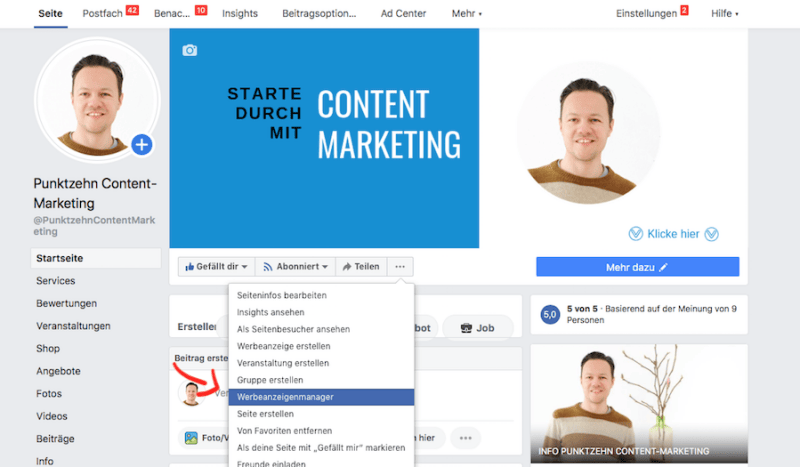
Wähle im nächsten Schritt dein Werbekonto aus und klicke dann oben links auf “+ Erstellen”:
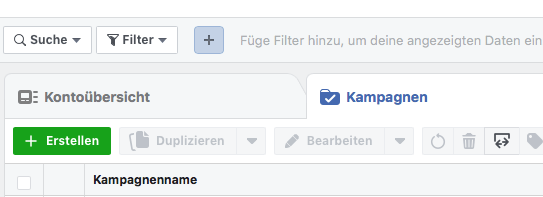
Jetzt kannst du das Ziel deiner Werbekampagne auswählen:
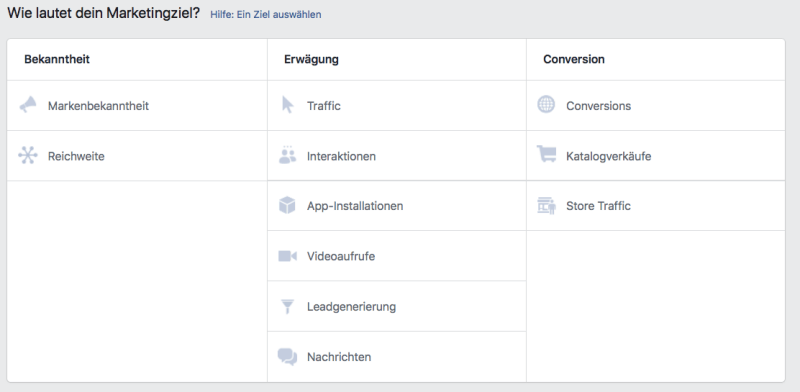
In diesem Fall geht es uns zunächst darum, Traffic auf die Facebook Veranstaltung zu lenken. Daher wählen wir “Traffic” in der mittleren Spalte oben aus und geben der Kampagne einen beschreibenden Namen:
![]()
Die Anzeigengruppe benennen wir entsprechend des Workshops, den wir bewerben wollen. In meinem Fall sieht das so aus:

Die Regler für die dynamische Anzeigengestaltung und das Angebot lassen wir für dieses Beispiel unangetastet und widmen uns der Zielgruppe. Wenn du eine bestehende Custom Audience hast, kannst du sie hier eingeben.
Ansonsten bitte den Standort sowie das Alter und Geschlecht deiner Zielgruppe eingeben. Die Sprache stellen wir auf Deutsch, da der Workshop auf Deutsch sein wird.
Beim detaillierten Targeting suchen wir nun nach Keywords, die unsere Wunschteilnehmer interessieren werden. In meinem Fall ist das z.B. Content Marketing:
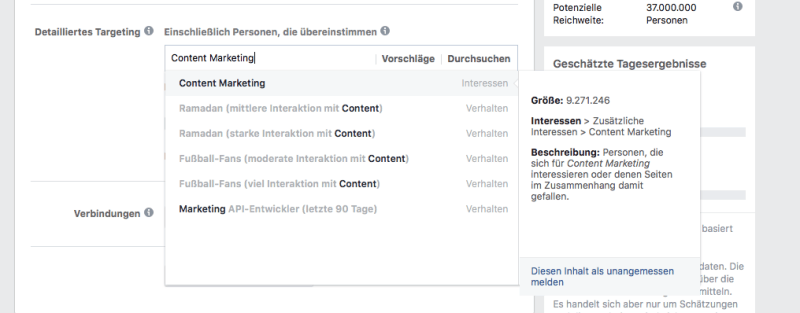
Versetze dich hier in die Lage deiner Zielkunden und nutze die Begrifflichkeiten, mit denen sie sich tagtäglich beschäftigen. Denn so erreichst du die richtigen Menschen am besten.
Ein Beispiel: Wenn du z.B. Hundetrainer bist, dann gib für den Start einfach mal “Hund” ein und orientiere dich dann an Facebooks Vorschlägen:
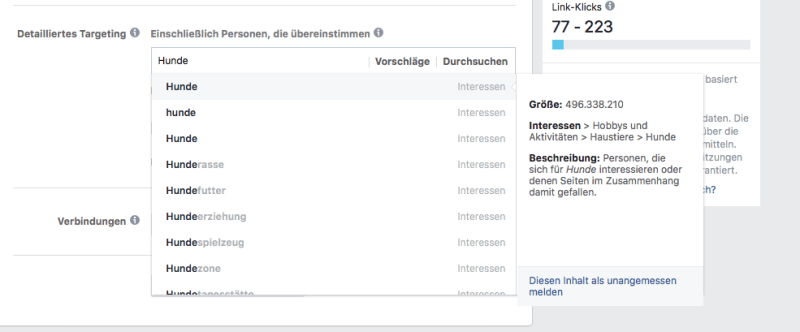
Mit einem Klick auf “Durchsuchen” rechts daneben kannst du dir verschiedene Daten zur gewünschten Zielgruppe auswählen, wie z.B. demografische Daten oder Verhalten und digitale Aktivitäten. Hier macht es sich auch wieder bezahlt, wenn du deine Zielgruppe in und auswendig kennst. Dieses Thema sind wir deswegen im ebook so ausführlich zusammen durchgegangen. Du kannst auch den Namen verschiedener Magazine oder passender Facebook-Seiten eingeben und prüfen, ob Facebook diese als Auswahl zur Verfügung stellt.
Achte darauf, dass die Zielgruppengröße (du siehst sie rechts in der Sidebar) im grünen Bereich ist, also nicht zu groß und nicht zu klein.
Die Platzierungen einstellen
Ich würde das “Audience Network” rausnehmen, denn damit hast du keine Kontrolle, wo genau deine Anzeige ausgespielt wird. Den Messenger nehme ich auch meist raus, aber das liegt natürlich in deinem Ermessen. Ebenso wie die nächsten Einstellungen, die z.b. Instagram oder die Platzierungen bei Facebook angehen.
Hier klicke ich meist die rechte Spalte weg, denn in meinen Augen ist es sehr unwahrscheinlich, dass hier wirklich jemand hinsieht. Dafür nehme ich den Newsfeed rein, denn das ist die Timeline, die wir gewöhnlich runterscrollen auf Facebook.
Die Einstellung auf “Alle Mobilgeräte” würde ich so lassen. Heutzutage dürfen wir “mobile first” denken und warum sollten wir dann ein bestimmtes Smartphone auslassen…
Budget und Zeitplan
Ich optimiere hier gerne auf Link-Klicks, denn dann zahle ich nur, wenn tatsächlich jemand auf meine Anzeige klickt. So kann ich sehen, ob sie ansprechend gestaltet ist. Hast du 2.000 Impressionen und nur einen Klick, dann wird das nämlich nicht der Fall sein…
Kostenlimit
Trage hier ein Kostenlimit ein, wenn du nur eine bestimmte Obergrenze für Klicks zahlen möchtest.
Unter Budget und Zeitplan kannst du nun noch zwischen einem Tagesbudget oder Laufzeitbudget wählen. Das Tagesbudget bezieht sich wie der Name schon sagt auf die Ausgaben an einem Tag, das Laufzeitbudget erstreckt sich auf die ausgewählte Dauer der Kampagne.
Die Auslieferungsart würde ich auf “Standard” lassen. Es sei denn, du hast eine Aktion und bist spät dran mit der Erstellung deiner Anzeige…
Wenn du alles eingerichtet hast, dann kannst du auf “Weiter” klicken. Jetzt wird es richtig spannend, denn wir erstellen die eigentliche Anzeige!
Ganz oben kannst du zunächst die Identität der Seite, mit der du die Anzeige schaltest, einstellen.
Format der Anzeige einstellen
Ich wähle hier gern ein eindeutiges Format wie ein einzelnes Foto oder Video aus. Falls du z.B. einen E-commerce Shop hast, dann kann sicher auch ein Carousel Sinn machen mit mehreren Produkten. Da es hier aber um einen Workshop geht, macht ein Foto oder Video in meinen Augen den meisten Sinn.
Hier erfährst du mehr über die Spezifikationen von Formaten.
Über “Medien hinzufügen” kannst du nun das gewünschte Bild oder Video hinzufügen:
Über “Aus Katalog hinzufügen” kannst du auf die Bilderauswahl von Facebook zurückgreifen. Das sind lizensfreie Bilder, die du ohne Bedenken einsetzen kannst.
Jetzt geht es ab den Text deiner Anzeige. Verfange dich hier nicht in vielen Worten, sondern komme in maximal 125 Zeichen direkt auf den Punkt. Was hat er oder sie davon, wenn die Anzeige angeklickt wird? Das muss sofort klar werden.
Unter “weitere Optionen” kannst du eine zweite Version eingeben. Facebook wird nach einigen Tests diejenige anzeigen, die besser ankommt, bzw. zu mehr Klicks geführt hat. Dasselbe trifft auch auf dem Titel und die optionale Beschreibung zu.
Schauen wir uns mal ein Beispiel an:
Sandra Holze spricht in ihrer Anzeige direkt ihre Zielgruppe an. Das macht Sinn, denn wenn sie das Targeting richtig ausgewählt hat, dann spricht sie die Betrachter damit am besten an. Im nächsten Satz holt sie sie bei ihrer derzeitigen Situation ab und benennt im gleichen Atemzug das Ziel, das durch eine Zusammenarbeit mit ihr möglich werden soll.
Im Weiteren schlägt sie einen persönlichen Ton an und skizziert die Wunschvorstellung, die viele ihrer potentiellen Wunschkunden mit sich herumtragen, aber noch nicht erreicht haben. Nach einer kurzen Beschreibung erfolgt sofort der call to action mit Link. In meinen Augen eine recht gelungene Umsetzung. Was meinst du?

Kommen wir wieder zu unserer Anzeige zurück. Als nächstes widmen wir uns dem Titel. Auch der muss sofort packen und neugierig machen. Am besten, du bringst hier gleich das Ziel deines Workshops / deines Produkte an. In meinem Fall z.B. “Endlich effektives Marketing – der 45 Minuten Power-Workshop”. Ok, ich feile selbst noch daran – aber du siehst sicher, worauf ich hinaus will…
Optional kannst du darunter noch eine Beschreibung zu deiner Anzeige eingeben. Diese wird nur in ausgewählten Platzierungen angezeigt und ist nicht zwingend nötig.
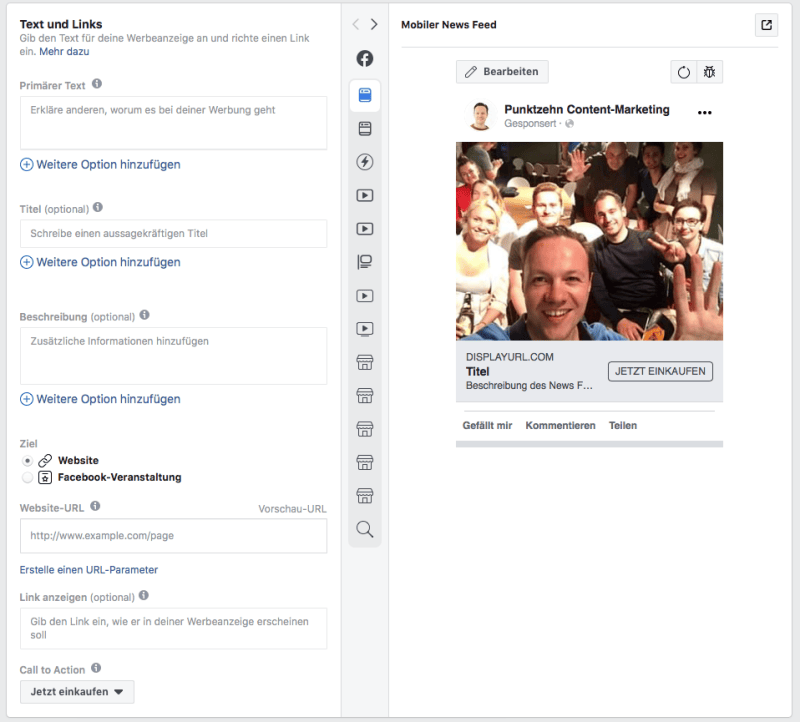
Darunter könntest du jetzt als „Ziel“ z.B. deine Landingpage eingeben. In diesem Beispiel geht es ja um eine Veranstaltung, deswegen wollen wir diese Option auswählen und den Workshop auswählen.
Im nächsten Schritt könntest du deinem Link noch Utm Parameter anhängen und ihn personalisieren. Das kann in manchen Fällen Sinn machen, falls deine URL ansonsten zu kryptisch wäre. In diesem Beispiel wollen wir es außer acht lassen, da wir eine Veranstaltung ausgewählt haben.
Darunter kannst du noch einen call to Action, also eine klare Handlungsaufforderung in deine Anzeige integrieren. Etwas wie „jetzt anmelden“ kann durchaus Sinn machen.
Tracking einrichten
In diesem Feld kannst du dein Pixel auswählen und so die conversion rate deiner Anzeige messen. Sprich, wieviele Menschen auf deine Anzeige geklickt haben bzw. etwas auf deiner Seite gekauft haben in Relation zu deren Anzahl.
Wenn du noch kein Pixel erstellt hast, dann findest du hier die Anleitung.
Außerdem kannst du in diesem Bereich URL Parameter einrichten für das Tracking. Damit kannst du z.B. über Google analytics noch genauere Auswertungen über das Klickverhalten und die Performance deiner Anzeige machen.
Eine Anleitung für Google Analytics findest du hier.
![]()
Prüfe deine Anzeige auf verschiedenen Geräten
Über die kleinen Pfeile oben in der Mitte kannst du dir deine Anzeigen auf verschiedenen Endgeräten anzeigen lassen. Das Ergebnis siehst du dann in der rechten Spalte.
Mit einem Klick auf “Bestätigen” unten rechts kannst du die Werbeanzeige an Facebook senden. Sie wird jetzt überprüft und voraussichtlich in den nächsten Stunden freigeschaltet werden – Glückwunsch!
Damit haben wir bereits einige Hebel bewegt, um die Aufmerksamkeit deiner potentiellen Workshop Teilnehmer zu gewinnen. Abschließend zu dieser Lektion habe ich noch einen Tipp für dich:
Sei auch in der Veranstaltung aktiv
Kurz vor dem Workshop habe ich dann in der Gruppe einen kurzen Vorgeschmack auf das Event gepostet. Das sollte dazu dienen, alle zu motivieren, an die Veranstaltung zu erinnern. Und natürlich auch, um alle, die auf “Vielleicht” geklickt hatten, auch zum Kommen zu bewegen.
Im Anschluss kannst du deine Freunde und Kollegen einladen, die Veranstaltung zu besuchen. Auch wenn sie nur auf „interessiert“ klicken, hast du dadurch schon viel gewonnen: Denn ihren Freunden wird auch das im Newsfeed angezeigt und die interessierten Personen erhalten die Updates, die du in die Veranstaltung postest, in den Newsfeed ausgeliefert.
Ich hoffe, die Tipps und Anleitungen haben dir weitergeholfen und wünsche dir viel Freude und Erfolg bei deiner nächsten Veranstaltung!
Beste Grüße
Uli
Apropos Facebook, darf ich dir mein Facebook eBook für erfolgreiches Facebook-Marketing vorstellen? Mit diesem Link bekommst du es zum unschlagbaren Einführungspreis:

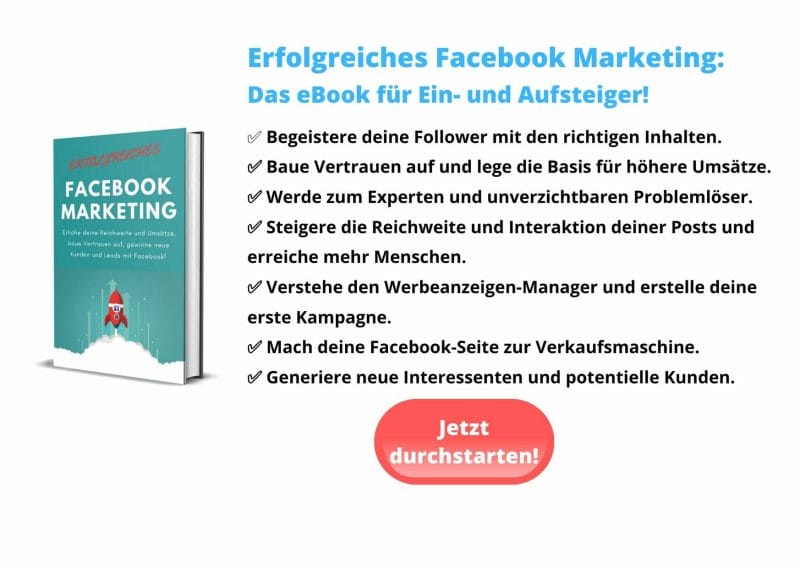
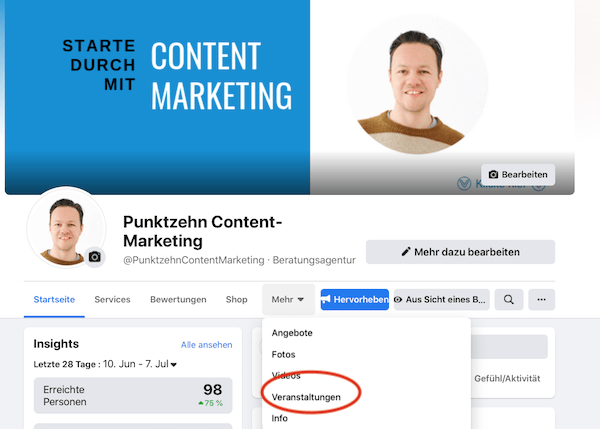
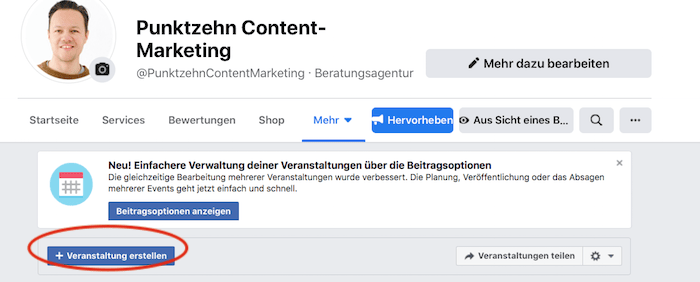
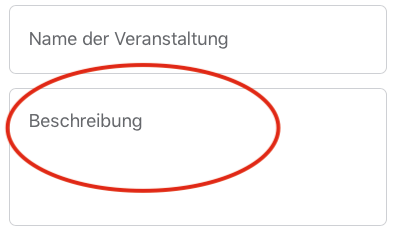
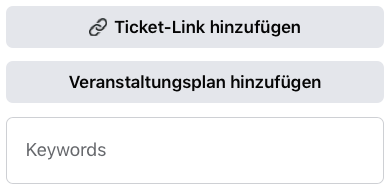
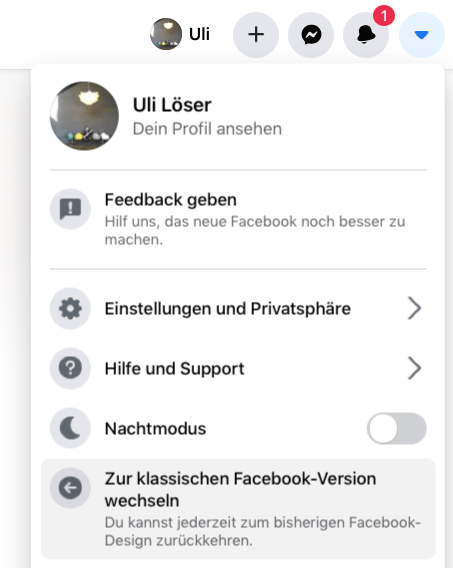
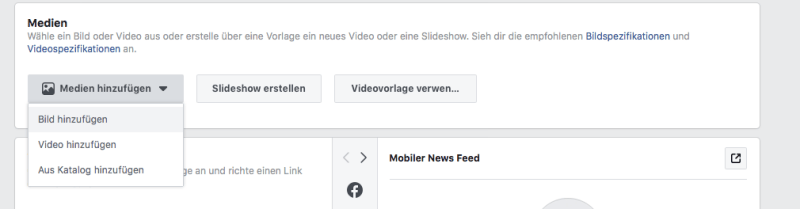
Hallo, das ist für mich bis jetzt der beste Artikel zum Erstellen eigener Veranstaltungen. Vielleicht hast Du einen Ratschlag für mich. Ich kann keine Veranstaltung mehr im Werbeanzeigenmanager mehr bewerben. Bei “Beitrag auswählen” stehen FB Events nicht (mehr) zur Verfügung. Ich bin mir aber sicher, dass das vor 1 Jahr noch ging.
Ich bin etwas ratlos, warum FB die Möglichkeit weggenommen hat.
Danke im voraus.
Lach, und schon eine Minute später habe ich die Lösung selbst gefunden. Ich muss eine neue Webeanzeigen erstellen, nicht eine bestehende verwenden